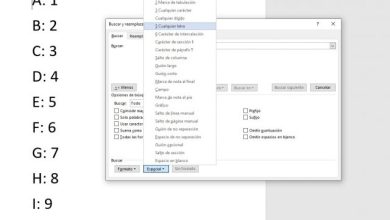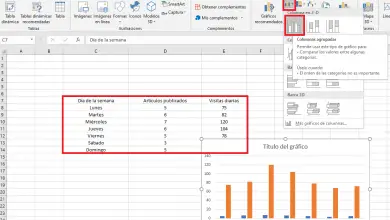Como cancelar a assinatura do Gmail sem excluir nossa conta do Google?
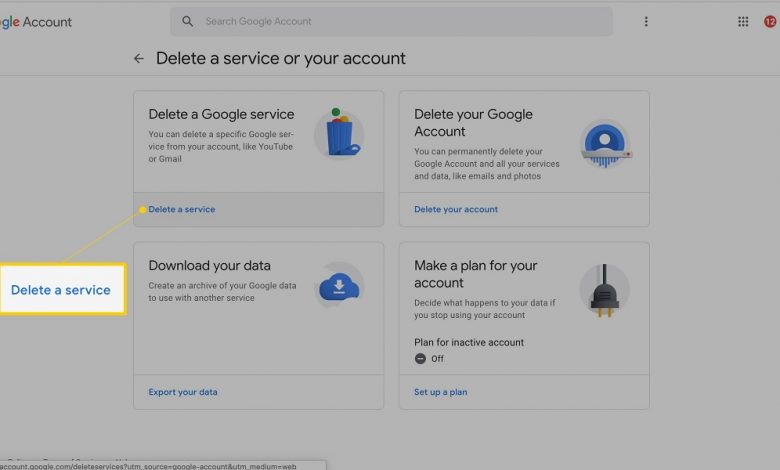
ter um Conta do Google é uma condição essencial para usar um celular Android ou acessar nosso perfil do YouTube, etc. Geralmente é um pequeno sacrifício que todos estamos dispostos a fazer, porque ganhamos muito e perdemos pouco. No entanto, alguns serviços associados podem nos complicar mais do que nos ajudar. Se isso acontecer com seu cliente de e-mail, tome cuidado. Explicaremos como cancelar Gmail sem excluir a conta do Google.
Em primeiro lugar, deve-se dizer que é realmente possível cancelar a assinatura do Gmail sem excluir a conta do Google. Se dermos uma olhada nas redes sociais, fóruns e buscadores, veremos que muitas pessoas já tiveram problemas com este procedimento. Tanto que acham impossível parar de usar o e-mail do Google sem perder os demais benefícios.
Outra coisa importante que precisamos esclarecer é que antes de cancelar a assinatura do Gmail, você deve substituir este endereço de e-mail por outro em todas as suas contas confidenciais. Estamos falando de contas bancárias ou financeiras em particular. Desta forma, se você solicitar o envio de informações ou a recuperação de senha, poderá receber esses dados em um e-mail seguro. Caso contrário, você se arrependerá de deixar o Gmail.
Por fim, podemos destacar que o processo geral de fechamento de um perfil no Gmail é bastante simples. Depois de confirmar sua decisão irrevogável, você perde o acesso à caixa de entrada. E-mails que você enviou ou recebeu que ficarão inacessíveis por alguns dias, a menos que você revogue a ação. Se você persistir, depois de alguns dias úteis, tudo estará acabado para sempre.
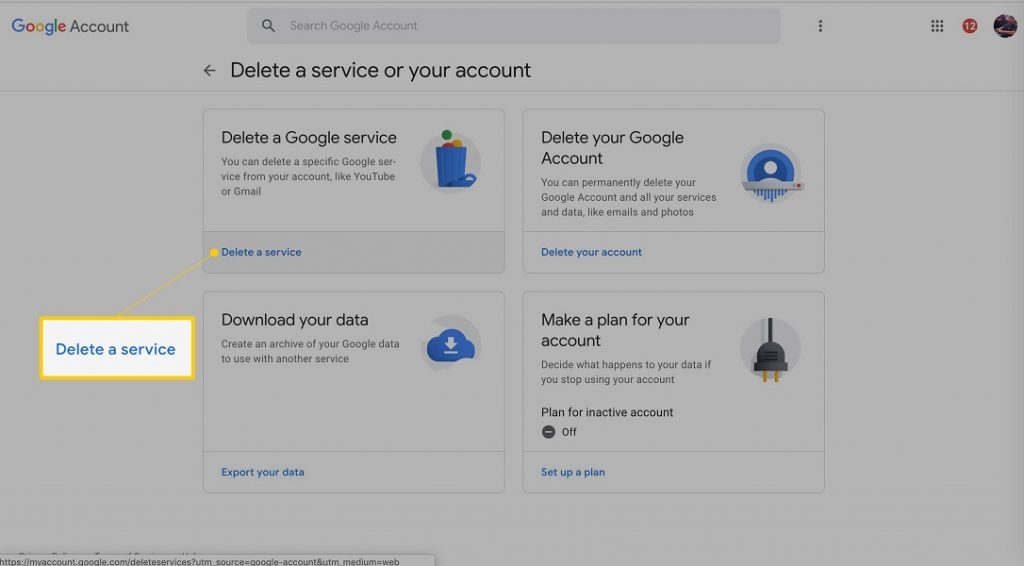
Antes de sair do Gmail, salve o conteúdo relevante
Embora, ao cancelar a assinatura do Gmail, você possa continuar a acessar sua Conta do Google de outro e-mail, perderá outros anexos desse e-mail e de outros. Portanto, nossa recomendação é que antes de começar passo a passo, visite o básico de Para viagem Google .
A partir daí, você pode baixar esses arquivos e armazená-los em seu computador. O mesmo acontece com todos os dados importantes em suas contas do Gmail e do Google. Isso pode demorar um pouco dependendo do peso do conteúdo, mas recomendamos fazer isso para sua tranquilidade.
Nesta plataforma, você poderá selecionar as informações que deseja salvar no seu PC. Você deve marcar ou desmarcar as caixas de acordo. Claro, já que você vai cancelar a assinatura do Gmail, o único que deve ser verificado é este. O outro, por enquanto, pode esperar.
Supondo que você escolheu apenas o Gmail, você precisará clicar em Download. Este processo levará alguns minutos ou mais, mas você deve deixá-lo ser concluído antes de continuar com o restante do tutorial.
Cancele a inscrição do Gmail passo a passo
Depois que esses dados essenciais forem armazenados, começaremos com a eliminação do seu e-mail do Gmail, o que é feito a partir do mesmo cliente Google, seguindo estas etapas:
- Vá para a caixa de entrada da conta do Gmail que deseja excluir
- Se necessário, faça login para acessá-lo
- Vá ao menu que está no canto superior direito e entre na conta
- Lá, procure a opção "Dados e Personalização" no menu à esquerda
- Na parte inferior da nova página, você verá que diz “Excluir um serviço ou conta”. Entrar lá
- Em seguida, clique em Remover um serviço
- Você terá que adicionar os dados da sessão novamente para evitar que alguém se faça passar por você
- Lá, finalmente, você verá que diz "Excluir um serviço do Google"
- Escolha Gmail e clique em Remover
Nesse momento, o Google solicitará que você insira um endereço de e-mail alternativo para entrar em contato com você em caso de emergência. Além disso, este será o e-mail que você usará como backup da sua conta do Google. Obviamente, você deve usar uma nova conta que não pertença ao Gmail.
Depois de adicionar esta conta de e-mail alternativa, você precisa clicar em "Enviar e-mail de verificação". Você receberá imediatamente um e-mail confirmando o sucesso deste procedimento. O título deve ser “Confirmação de remoção do Gmail”. Você precisa abri-lo e inserir o link anexado. Um site será aberto com a confirmação final de sua decisão de cancelar a assinatura do Gmail.
Se tudo correr bem, deverá clicar várias vezes em "Eliminar Gmail" e por último em "Concluído".
Após alguns segundos, você terá certeza de que sua conta do Gmail foi excluída.
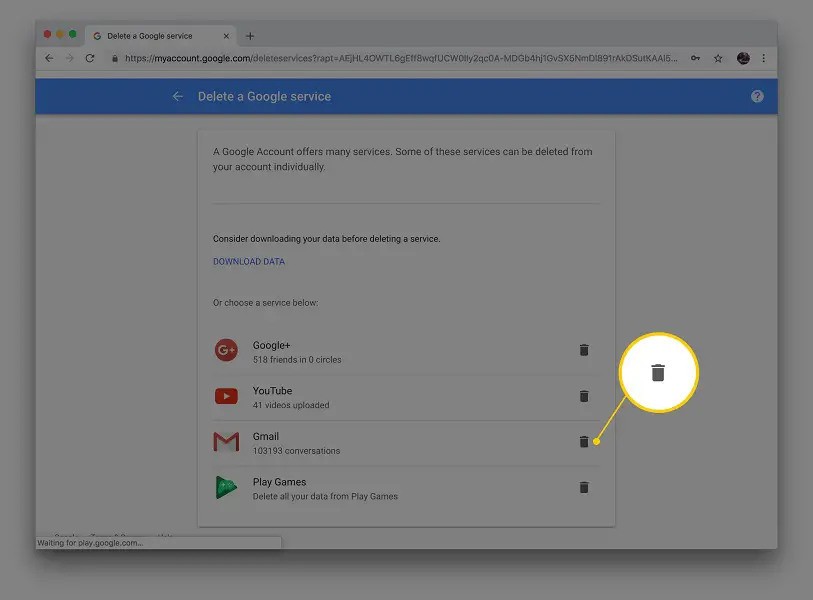
Considerações finais
A partir deste ponto, você não poderá mais fazer login no Gmail ou na sua conta do Google usando este e-mail. Você deve sempre, mas sempre, usar o endereço de e-mail alternativo fornecido.
Se você tiver alguma dúvida ou desejar voltar atrás, deverá entrar em contato com o Suporte do Gmail . Quanto mais cedo você fizer isso, melhores serão as chances de recuperar sua conta excluída.